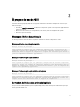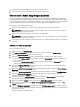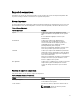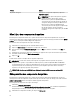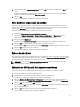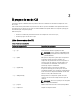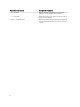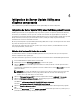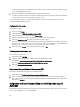Users Guide
3. Dans la boîte de dialogue Confirmer la mise à jour, cliquez sur Oui pour confirmer et continuer ou sur Non pour
annuler.
Pendant la rétrogradation des composants, SUU affiche un rapport de mise à jour. Une fois la rétrogradation
terminée, SUU affiche la boîte de dialogue Mise à jour terminée.
4. Cliquez sur OK.
L'état de la rétrogradation est indiqué dans le rapport de comparaison.
Mise à jour des composants du système
SUU compare les composants installés sur le système aux versions de composants disponibles dans l'espace de
stockage. Si des composants système sont plus récents que la version de l'espace de stockage et inversement, SUU
active le bouton Mise à jour dans le coin supérieur droit du Rapport de comparaison.
Pour mettre à niveau et rétrograder les composants au cours d'une même session:
1. Sélectionnez Activer la mise à jour de la configuration du système.
SUU désactive Activer la rétrogradation et Mettre à niveau les modifications pour Mettre à jour. Tous les
composants pouvant être mis à jour sont sélectionnés dans le Rapport de comparaison.
2. Cliquez sur le bouton Mettre à jour.
La boîte de dialogue Confirmer la mise à jour qui s'affiche contient la liste des composants à mettre à jour.
3. Cliquez sur Oui pour effectuer la mise à jour ou sur Non pour annuler la mise à jour.
Si vous cliquez sur Oui, SUU affiche la boîte de dialogue Mettre à jour qui indique la progression de la mise à jour.
4. Cliquez sur OK lorsque la mise à jour est terminée.
L'état de la rétrogradation est indiqué dans le rapport de comparaison.
Échecs de mise à jour
Si un composant spécifique échoue pendant la mise à jour des composants système, vous pouvez choisir de continuer
ou d'arrêter la mise à jour des autres composants. Si vous sélectionnez Arrêter en cas d'échec de mise à jour, SUU ne
met pas à jour les autres composants en cas d'échec de mise à jour.
REMARQUE : La case à cocher Arrêter en cas d'échec de mise à jour est activée uniquement si vous avez
sélectionné plusieurs composants pour une mise à jour.
Exécution de SUU à partir d'un emplacement réseau
Pour exécuter SUU depuis un emplacement réseau et mettre à jour les composants sur plusieurs systèmes :
1. Accédez au système sur le réseau sur lequel réside SUU.
2. Double-cliquez sur le fichier .exe pour lancer l'interface utilisateur graphique SUU.
Les composants à mettre à jour s'affichent dans le rapport de comparaison.
3. Cliquez sur Mettre à jour, Mettre à niveau, ou Rétrograder. Pour mettre à jour tous les composants dans une
session unique, sélectionnez Activer la mise à jour de configuration système avant de cliquer sur Mettre à jour.
4. Cliquez sur Oui pour continuer ou sur Non pour annuler.
Si vous cliquez sur Oui, SUU affiche la boîte de dialogue Mettre à jour qui indique l'avancement de la mise à jour/
mise à niveau/rétrogradation.
5. Cliquez sur OK lorsque la mise à jour, la mise à niveau ou la rétrogradation est terminée.
Les mises à jour sont indiquées dans le rapport de comparaison.
15